2. 安装运行¶
SIoT是一个绿色软件,将下载的压缩包解压并打开后,你能看到多个文件,如:
SIoT1.2_win.exe(Win10、Win7版本执行文件)
SIoT1.2_mac(Mac版本可执行文件)
SIoT1.2_linux(Linux版本执行文件)
注:更多操作系统支持的文件在不断增加中。我们正在开发windows下的“启动助手”,让软件的使用更加方便。
根据自己的操作系统,你可以运行相对应的软件。
2.1. Window版本¶
双击运行SIoT_windows1.2.exe(根据你的电脑,正确选择64位或者32位),将看到一个黑色的CMD窗口。窗口中显示各种连接信息。
如果你想维持你的计算机作为MQTT服务器的话,请不要关闭它。
注意:SIoT运行后会列出这个电脑可以使用的所有IP,169开头的一般是私有IP地址,不能作为MQTT服务器IP。
2.2. Mac版本¶
双击运行,或者打开终端转到相应目录然后执行命令,如“./SIoT_mac64_1_2”。
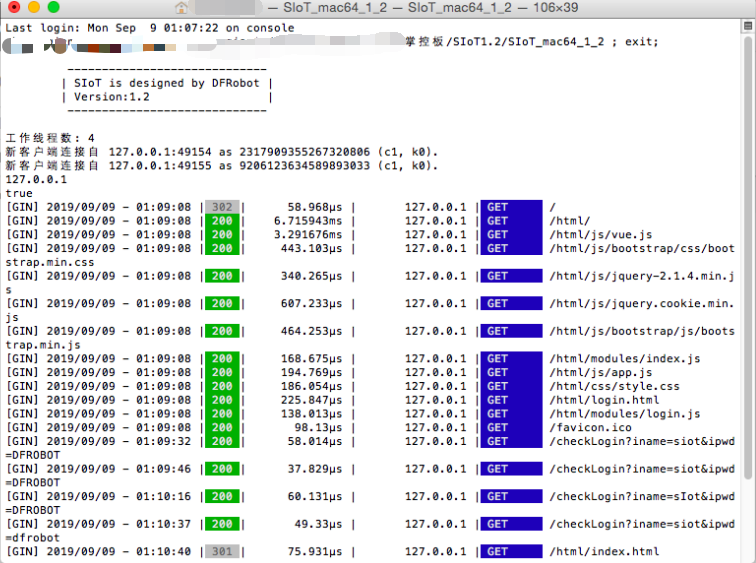
注意: 如果提示没有权限,先添加“执行”权限。
增加执行权限的命令:chmod a+x ./SIoT_mac64_1_2
如果担心程序运行后被中止,可以使用nohup命令运行。
2.3. linux版本¶
支持虚谷号、树莓派等开源硬件。
参考命令:nohup ./SIoT_linux &
其中“SIoT_linux”为程序的路径。
注意:需要用“chmod -R 777”命令,将目录的权限设定为最高权限。
2.4. 服务器信息¶
SIoT启动后,你的计算机就成为了一个标准的MQTT服务器,使用任何一款MQTT客户端程序就可以访问。
服务器地址:计算机局域网IP地址(在启动SIoT环境的时候会显示在黑框中,有时会显示多个IP地址,需要逐个尝试,一般为192或者172开头。)
MQTT端口:1883
用户名:siot(小写)
默认密码:dfrobot(小写)
消息主题(Topic):项目名/设备名(可以自定义,中间的“/”不可缺少。)
Web管理地址:http://计算机IP:8080(如果在本机访问,计算机IP可以是127.0.0.1,也可以是局域网的IP地址,或者用“localhost”。)
参考地址1:http://127.0.0.1:8080
参考地址2:http://localhost:8080
注意:可以通过config.json文件修改用户名、密码和Web端口等信息。